
Bir mektubu postalarken tek yapmanız gereken, üzerine bir damga vurmak ve posta kutusuna yapıştırmaktır. Ancak bir paket göndermek tamamen farklı bir canavar. Yine de iyi haber şu ki, istemiyorsan yine de evinin konforunu terk etmen gerekmiyor. Postaneyi tamamen atlamanın ve dışarı adım atmadan herhangi bir paketi nasıl postalayacağınız aşağıda açıklanmıştır.
İLİŞKİLİ: Amazon Echo'yu Kullanarak Amazon Paketlerinizi Nasıl İzleyebilirsiniz?
Evinizden bir paket göndermek için USPS (Birleşik Devletler Posta Servisi) kullanmanızı tavsiye ederiz. Sen Yapabilmek UPS ve FedEx ile evinizden eşyalar gönderin, ancak kargo fiyatları daha yüksek olma eğilimindedir ve paketlerinizi evinizden almak için bir ücret talep ederler (ancak UPS, zaten uğramak için uğruyorlarsa bir paketi ücretsiz olarak alacaktır. size tek seferlik). Her durumda, USPS nakliye için harika fırsatlar sunar ve herhangi bir paketi hiçbir ek ücret ödemeden kapınızın önünden alırlar.
İhtiyacınız Olanlar

Evinizden bir paket göndermek, bazılarına zaten sahip olabileceğiniz birkaç şey gerektirir. Ancak değilse, bunları Amazon gibi sitelerden veya Wal-Mart ve Target gibi çoğu mağazadan çevrimiçi olarak kolayca satın alabilirsiniz.
İLİŞKİLİ: Doğru Yazıcıyı Satın Almaya Yönelik Nasıl Yapılır Geek Kılavuzu
İlk, bir yazıcıya ihtiyacın olacak gönderi etiketlerinizi yazdırmak için. Özel bir yazıcıya da ihtiyacınız yok — normal kağıt üzerine baskı yapabilen herhangi bir yazıcı işi yapacaktır.
İkinci olarak, etiketi paketinize yapıştırmak için nakliye etiketlerine veya makas ve ambalaj bandına ihtiyacınız olacaktır. Yapışkanlı nakliye etiketleri gerçekten kullanışlıdır, çünkü onları sadece soyup paketlerinize yapıştırabilirsiniz, ancak uzun vadede daha fazla paraya mal olurlar. Dolayısıyla, biraz para biriktirmek istiyorsanız, iyi bir makas ve ambalaj bandı yapıştırın ve etiketlerinizi normal kağıda yazdırın.
Son olarak, bir posta terazisine ihtiyacınız olacak. Çok süslü bir şey almana gerek yok ve bu Accuteck'ten (17 $) işe yarayacak. En azından ons ile ölçebilen bir tane aldığınızdan emin olmalısınız.
Birinci Adım: Posta Ücreti Satın Alın
Paketiniz için posta ücreti satın almanın birkaç yolu vardır. USPS web sitesini veya PayPal’ın yerleşik gönderi aracını kullanabilirsiniz; bu, öğeleri USPS’nin daha ucuz First Class katmanıyla göndermenize olanak tanır. USPS web sitesi, garip bir nedenden ötürü yalnızca Öncelikli Posta'yı seçmenize izin verir, bu nedenle PayPal boşluğu güzel bir boşluktur.
USPS Web Sitesini Kullanma (Öncelikli Posta)
Eski seçenekten posta ücreti satın almak ve gönderi etiketinizi yazdırmak için, USPS web sitesi , fareyle "Posta ve Gönder" üzerine gelin ve "Tıkla-Gönder" seçeneğini tıklayın.
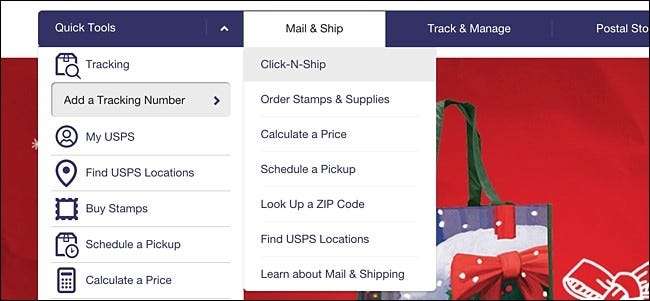
Buradan, zaten varsa USPS hesabınıza giriş yapmanız veya bir hesap oluşturmanız gerekir. Bunlardan birini yaptıktan sonra Click-N-Ship sayfasına yönlendirileceksiniz.
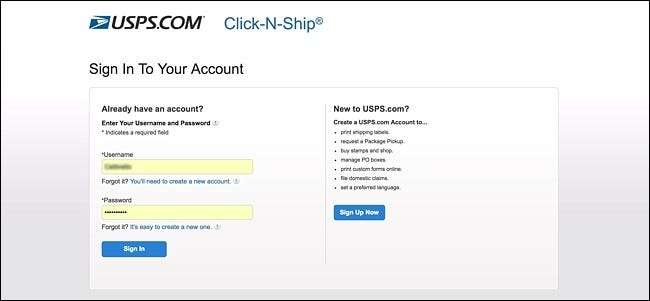
Bu sayfaya ulaştıktan sonra, daha önce girilmemişse adresinizi girerek başlayın. Posta adresimi USPS hesabıma bağladığım için benimki zaten önceden yüklenmiş.
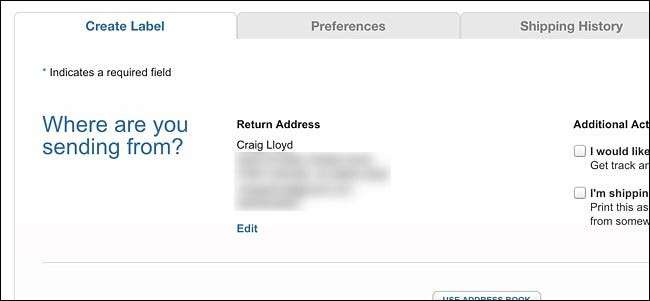
Ardından, "Nereye gönderiyorsunuz?" Başlıklı bölüme gidin. ve paketi postaladığınız adı ve adresi girin. Sağ tarafta adresi USPS adres defterinize kaydetme, alıcıya bir paket gönderdiğinizi bildirme ve paketi alıcının alması için postanede tutma seçeneğine sahip olma gibi seçenekler de vardır. kapı basamaklarına gönderilmek yerine kendileri.

"Bir gönderim tarihi girin" başlıklı sonraki bölümde, paketinizi göndereceğiniz tarihi seçmek için açılır menüyü kullanın.
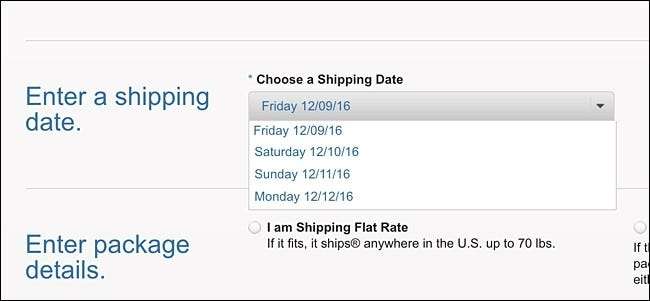
"Paket ayrıntılarını girin" in yanında, "Sabit Fiyat gönderiyorum" veya "Paket Ağırlığını Girin" seçeneğini belirleyin. USPS'den Priority Mail markalı bir kutu kullanıyorsanız, yalnızca ilk seçeneği seçersiniz. Aksi takdirde, paketin ağırlığını girin — bu, posta terazinizin iyi bir şekilde kullanıldığı yerdir.
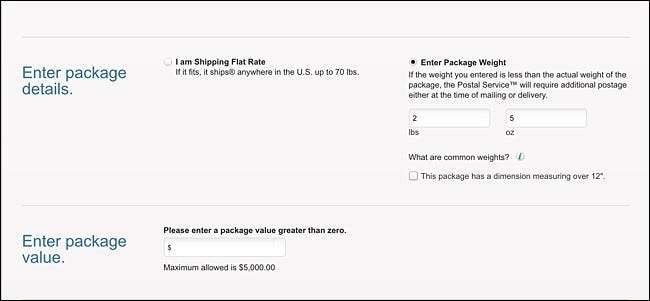
Ardından, sonraki bölüme paketinizin içeriğinin bir dolar değerini girin. Bu, paketinizin kaybolması durumunda sigorta satın almaya karar verirseniz (Priority Mail'i kullandığınızda sigorta değeri 50 $ 'a kadar ücretsizdir).
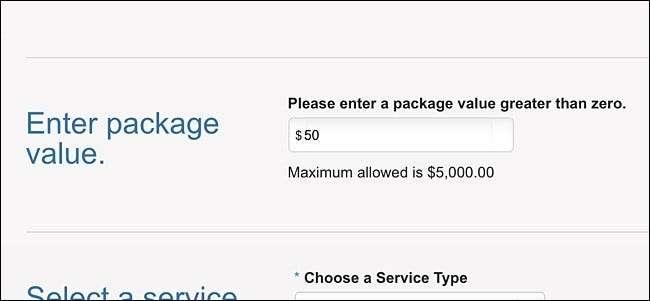
Son olarak, "Hizmet Türünü Seçin" altındaki açılır menüyü tıklayın. Maalesef, Click-N-Ship, Priority Mail ve Priority Mail Express ile sınırlıdır, bu nedenle daha ucuz First Class katmanına erişemezsiniz (bununla ilgili daha fazla bilgi için sonraki bölüme bakın).
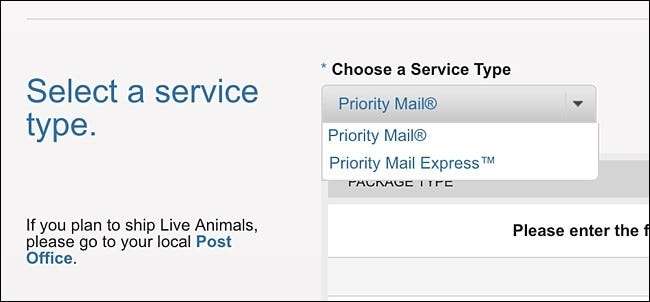
Bundan sonra, "Mevcut Hizmetleri ve Fiyatları Görüntüle" ye tıklayın.
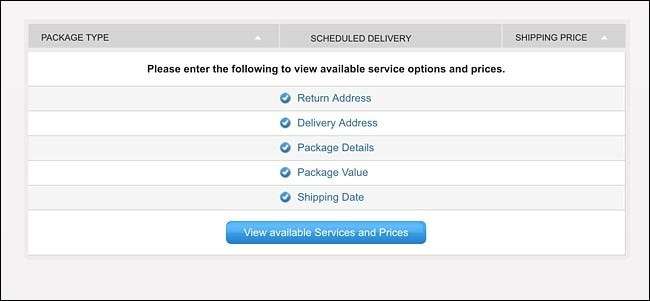
USPS'den Priority Mail markalı bir kutu kullanmadığınız sürece, listelenen ilk seçeneği seçersiniz.
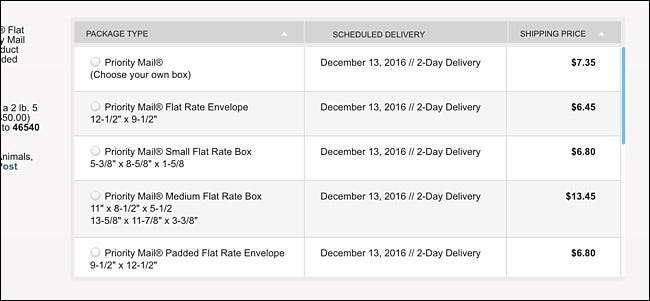
İmza Onayı gibi şeyler ekleyebileceğiniz "Sigorta ve ekstra hizmetler ekle" seçeneğine gidin.
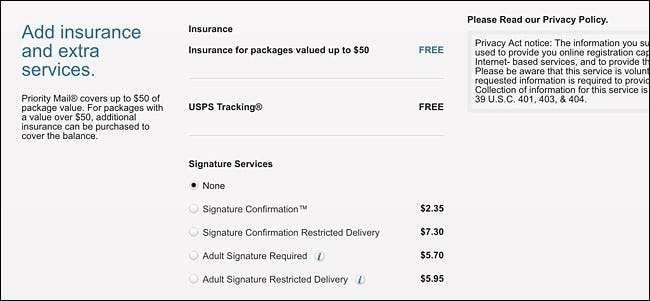
Hazır olduğunuzda, sağ alt köşedeki "Sepete Ekle" yi tıklayın.
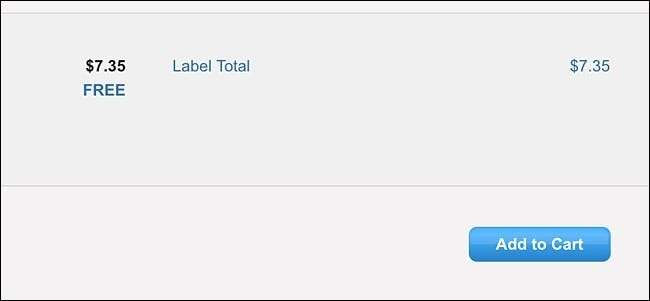
Sonraki sayfada tüm ayrıntıları onaylayın ve ardından "Sonraki: Fatura Bilgileri" ni tıklayın.
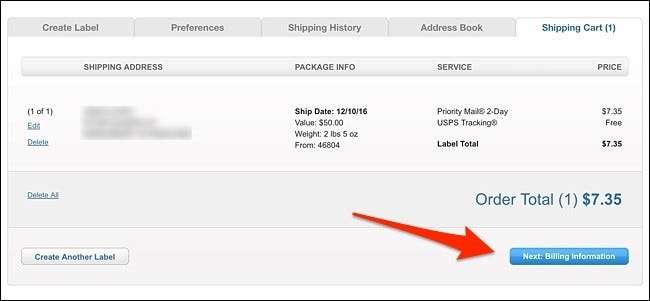
Ardından, şartların yanındaki onay kutusunu tıklayın ve ardından kredi / banka kartı veya PayPal olabilen ödeme yönteminizi seçin. Bir kredi / banka kartı seçerseniz, USPS'de kayıtlı bir kartınız yoksa "Yeni Kart Ekle" yi de seçmeniz gerekir.
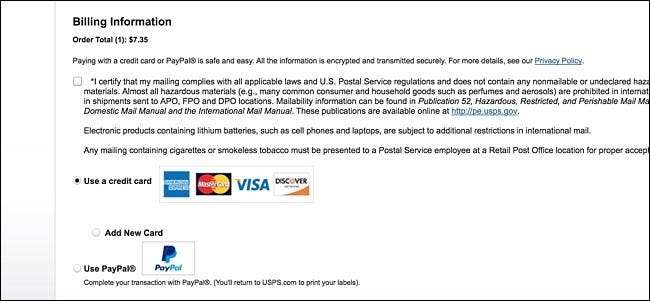
Devam etmek için "İleri: Öde ve Yazdır" ı tıklayın.
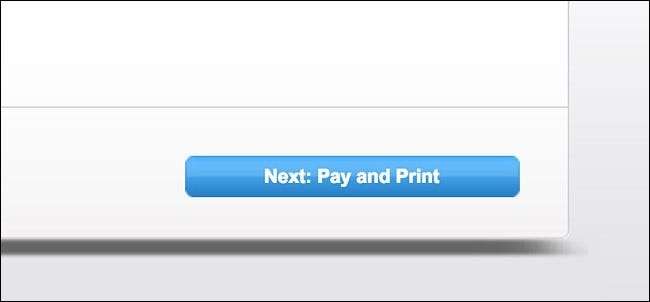
Posta ücretini ödedikten sonra, şimdi gönderim etiketini yazdıracaksınız. "Etiketleri Yazdır" ı tıklayın ve yazıcınızın istemiyle devam edin.
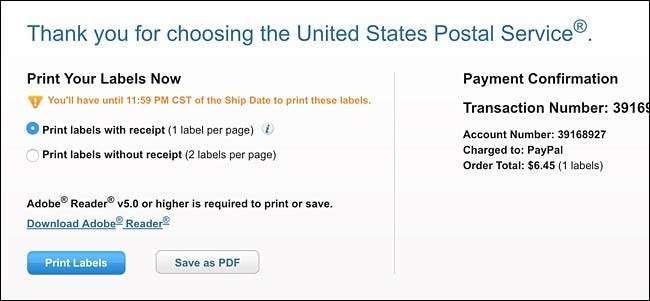
PayPal'ın Gönderi Aracını (Birinci Sınıf) Kullanma
Şaşırtıcı bir şekilde PayPal, yerleşik gönderi aracının reklamını açıkça yapmaz, ancak bu bağlantıya tıklayın PayPal hesabınıza giriş yaptıktan sonra sizi doğrudan ona götürecektir. Bu yöntemi kullanmanın yararı, USPS’nin Priority Mail'den daha ucuz olan First Class posta katmanını seçebilmenizdir. Olumsuz yanı, gönderim araçlarını kullanabilmeniz için bir PayPal hesabınızın olması gerektiğidir.
PayPal hesabınıza giriş yaptıktan ve bağlantıyı tıkladıktan sonra, ilk adım alıcının posta adresini girmektir. İşiniz bittiğinde "Bu Adrese Gönder" i tıklayın.
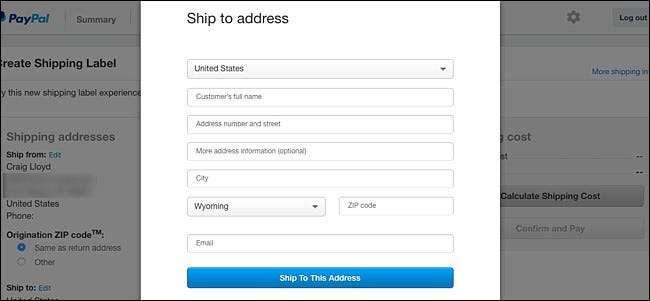
Ardından, "Hizmet türü" altındaki açılır menüyü tıklayın.
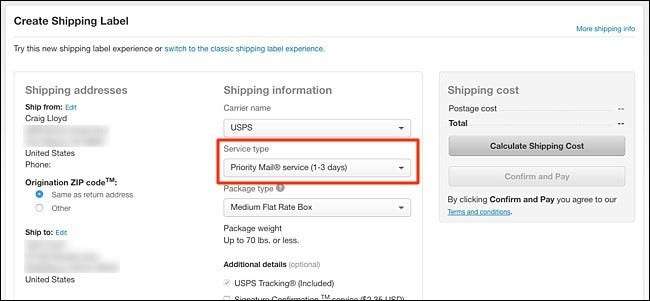
Paketiniz yarım kilo veya daha hafifse "Birinci Sınıf Posta" yı seçin. Aksi takdirde, Öncelikli Posta'yı seçin. Yine de Priority Mail'i her iki şekilde de seçebilirsiniz ve paketi hedefine daha hızlı ulaştıracaktır, ancak First Class'tan daha pahalı olacaktır.
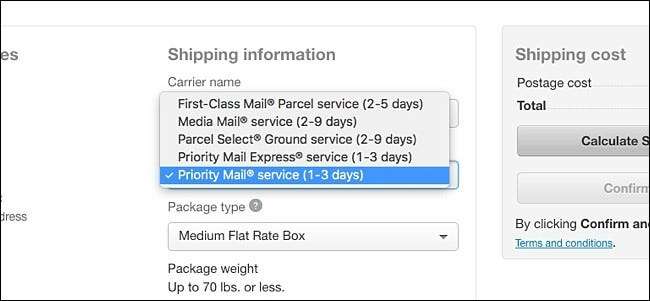
Ardından, "Paket türü" altında, "Büyük Paket" veya "Paket / Kalın Zarf" arasından seçim yapın. Buradaki farkın tam olarak ne olduğunu size söylemez, ancak oldukça büyük bir şey göndermiyorsam, ki bu çok nadirdir.
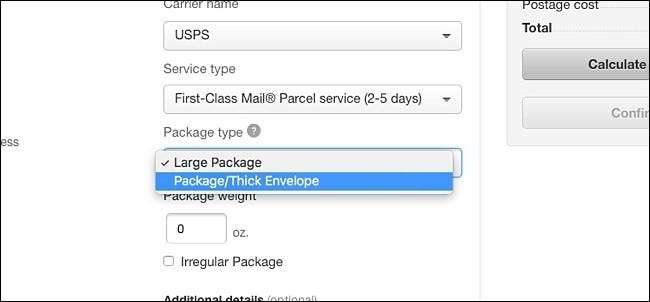
Bunun altındaki paket ağırlığını girin.
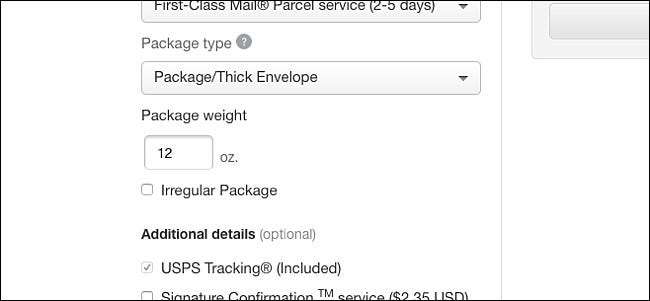
İmza Onayı ve / veya Sigorta isteyip istemediğinizi seçin. Bunun altında, paketinizin postalanacağı bir postalama tarihi seçin.
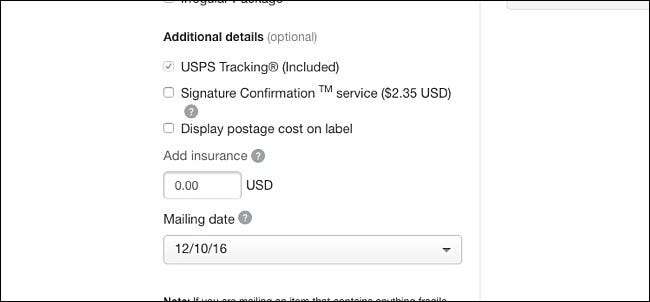
Bunu yaptıktan sonra, en üstteki "Nakliye Maliyetini Hesapla" yı tıklayın.
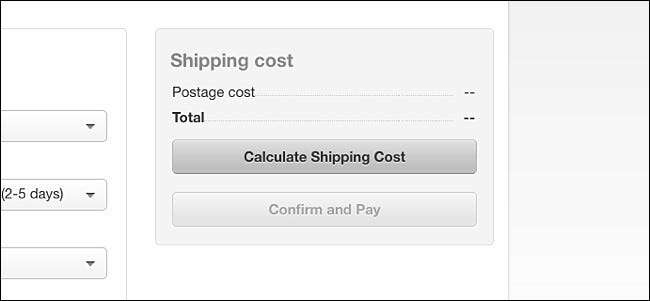
Ardından, paketinizi göndermenin ne kadara mal olacağı konusunda alışveriş yapacaktır. Devam etmek için "Onayla ve Öde" yi tıklayın ve ardından gönderi etiketini yazdırmaya devam edin.
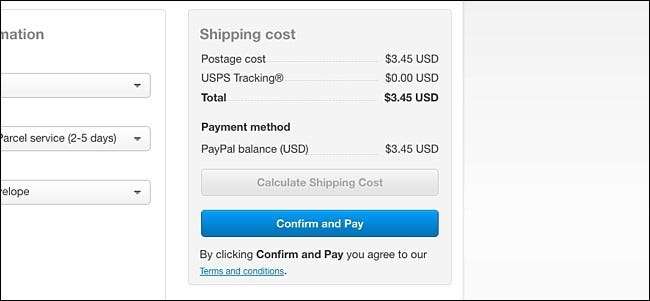
İkinci Adım: Paket Alım İsteyin
Gönderim etiketini yazdırdıktan ve paketiniz postaya gönderilmeye hazır olduğunda, posta taşıyıcınızın gelip paketinizi ön kapınızdan alması için teslim alma talebinde bulunmanın zamanı gelmiştir. Bunu yapmak için USPS web sitesine gidin, fareyle "Posta ve Gönder" üzerine gelin ve "Paket Alım Planla" yı seçin.

Tümü gerekli olan adınızı, posta adresinizi, telefon numaranızı ve e-posta adresinizi girerek başlayın. Ardından, adresi onaylayacak ve alabileceği bir adres olduğundan emin olacak "Müsaitliği Kontrol Et" i tıklayın.
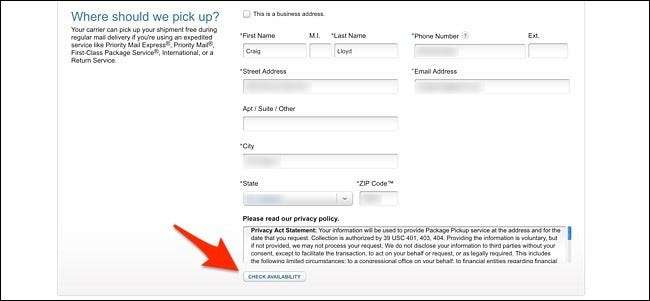
Bir sonraki bölümde, "Gönderim ... olacak" altındaki açılır menüyü tıklayın ve paketinizi nereye yerleştireceğinizi seçin, böylece posta taşıyıcısı onu bulabilir ve alabilir.
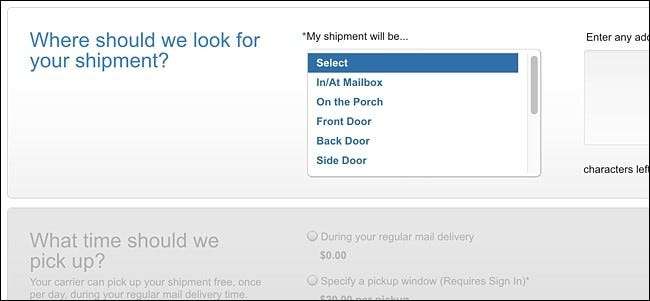
Ardından, posta taşıyıcısının paketinizi normal posta teslimatı sırasında almasını isteyip istemediğinizi seçin veya paketinizin teslim alınmasını istediğiniz belirli bir zaman aralığını belirtin, bu 20 dolara mal olacaktır.
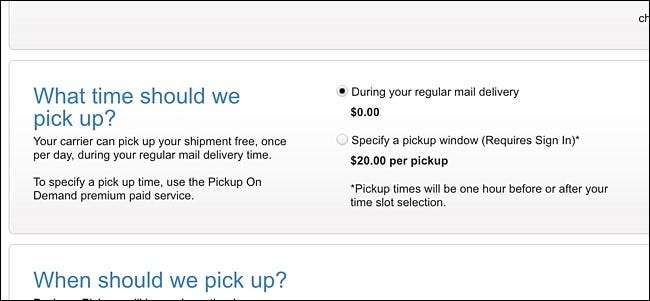
Sonraki bölümde, paketinizin alınmasını istediğiniz tarihi seçin.
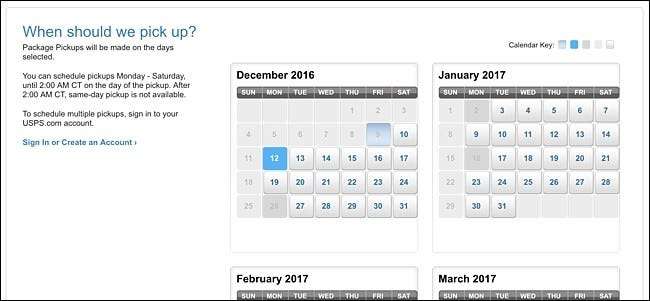
Bundan sonra, almanız gereken kaç paketiniz olduğunu girin ve ilgili posta katmanının yanındaki numarayı girin. Daha aşağıya, en yakın pound'a yuvarlayarak toplam paket sayısını girin.
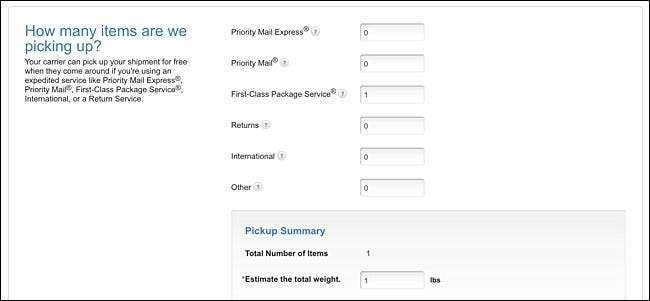
Ardından, şartları kabul etmek için onay kutusuna tıklayın ve ardından "Paket Alım Planla" seçeneğine tıklayın. Kısa süre sonra bir onay e-postası alacaksınız.
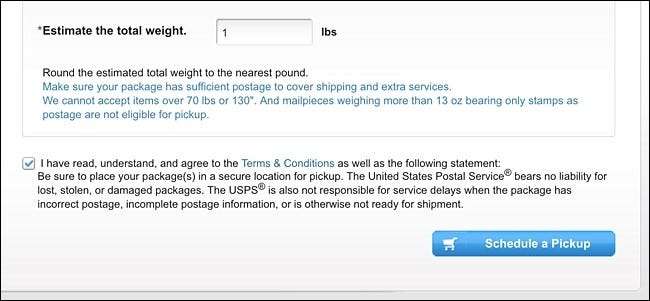
Evinizin rahatlığından hiç ayrılmadan bir paketi göndermek için kesinlikle atılması gereken çok şey var ve bazı insanlar postaneye hızlı bir yolculuk yapıp tüm işi orada posta taşıyıcılarına yaptırmak daha iyi olabilir sizin için, ancak benim gibiyseniz ve en yakın postaneden 15 dakika uzakta yaşıyorsanız, evden paket göndermek büyük bir kolaylık.







